Roblox là một nền tảng trò chơi trực tuyến phổ biến dành cho mọi lứa tuổi, cho phép người dùng chơi, sáng tạo và chia sẻ các trò chơi của riêng họ. Tuy nhiên, đôi khi người chơi có thể gặp sự cố khi truy cập Roblox trên máy tính. Bài viết này sẽ hướng dẫn bạn cách sửa lỗi không vào được Roblox trên máy tính hiệu quả 100%, giúp bạn nhanh chóng quay lại thế giới ảo đầy thú vị.
Tại sao không vào được Roblox trên máy tính?
Vấn đề về kết nối mạng
- Kết nối Internet không ổn định
- Vấn đề với bộ định tuyến hoặc modem
- Cài đặt DNS của bạn có thể bị sai lệch, dẫn đến khó khăn trong việc truy cập Roblox.
Cấu hình máy tính
- Cấu hình PC không đáp ứng yêu cầu tối thiểu của Roblox
- Một số phần mềm trên máy tính có thể can thiệp vào hoạt động của Roblox.
- Các chương trình chống virus hoặc bảo mật như cài đặt proxy hoặc tường lửa có thể ngăn chặn bạn truy cập Roblox.
- Các ứng dụng VPN đôi khi là nguyên nhân khiến bạn không thể kết nối với Roblox.

Lỗi do phía Roblox
- Trong một số trường hợp máy chủ Roblox có thể gặp sự cố khiến người dùng không thể truy cập.
- Phiên bản Roblox quá cũ đôi khi sẽ là nguyên nhân khiến bạn không thể truy cập.
Biểu hiện khi Roblox bị lỗi kết nối
- Khi bạn nhấp vào biểu tượng Roblox để khởi động trò chơi, ứng dụng không phản hồi hoặc báo lỗi.
- Màn hình hiển thị thông báo lỗi kết nối, chẳng hạn như “Không thể kết nối với máy chủ Roblox” hoặc “Lỗi kết nối”.
- Khi bạn nhập thông tin đăng nhập và nhấp vào nút “Đăng nhập”, Roblox báo lỗi đăng nhập, chẳng hạn như “Tên người dùng hoặc mật khẩu không chính xác” hoặc “Lỗi xác thực”.
- Khi bạn khởi động Roblox, màn hình hiển thị thông báo bảo trì, cho biết Roblox đang được bảo trì và sẽ quay lại sau. Trong thời gian bảo trì, bạn không thể truy cập vào game hoặc các tính năng khác của Roblox.
- Sau khi bạn khởi động game thành công, Roblox bất ngờ bị thoát ra ngoài màn hình chính hoặc desktop. Điều này có thể xảy ra nhiều lần liên tục, khiến bạn không thể tham gia vào trò chơi.
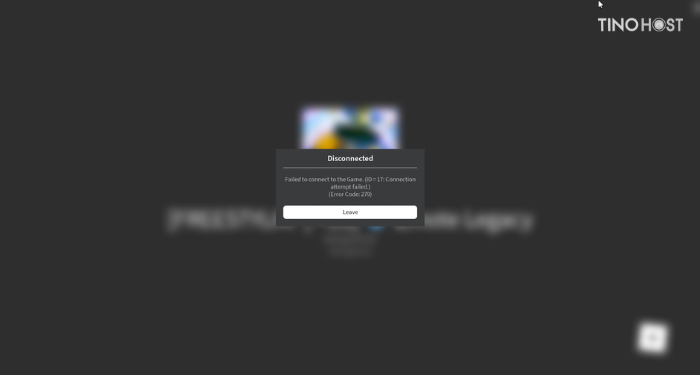
Tổng hợp một số cách sửa lỗi không vào được Roblox trên máy tính
Reset lại máy tính
Việc restart máy tính thường được xem là giải pháp đầu tiên cho nhiều sự cố máy tính. Khi bạn sử dụng máy tính, nhiều chương trình và dịch vụ chạy ngầm, sử dụng tài nguyên hệ thống. Theo thời gian, một số chương trình có thể gặp lỗi hoặc không hoạt động bình thường, dẫn đến sự cố cho hệ thống. Restart máy tính sẽ khởi động lại tất cả các tiến trình và dịch vụ, giúp giải quyết các vấn đề tạm thời do lỗi phần mềm hoặc xung đột giữa các chương trình.
Kiểm tra kết nối internet
Trước tiên, bạn cần đảm bảo thiết bị có kết nối internet ổn định. Hãy thử kết nối với mạng khác (nếu có thể) để kiểm tra xem lỗi có phải do kết nối internet hiện tại hay không. Ngoài ra, thử dụng một thiết bị khác để kết nối với internet để xem nguyên nhân là do máy tính của bạn hay do mạng.
Nếu nguyên nhân khiến bạn không thể kết nối với Roblox là do mạng, bạn hãy kiểm tra Modem/Router xem có gặp vấn đề gì không. Sau đó, khởi động lại Modem/Router rồi thử đăng nhập Roblox để kiểm tra.

Nếu được, hãy sử dụng dây cáp Ethernet thay vì kết nối Wi-Fi để có kết nối ổn định hơn.
Khởi chạy Roblox với vai trò quản trị viên
Cách 1: Nhấp chuột phải lên tệp exe của Roblox (thường là icon ngoài desktop) -> chọn Run as administrator.
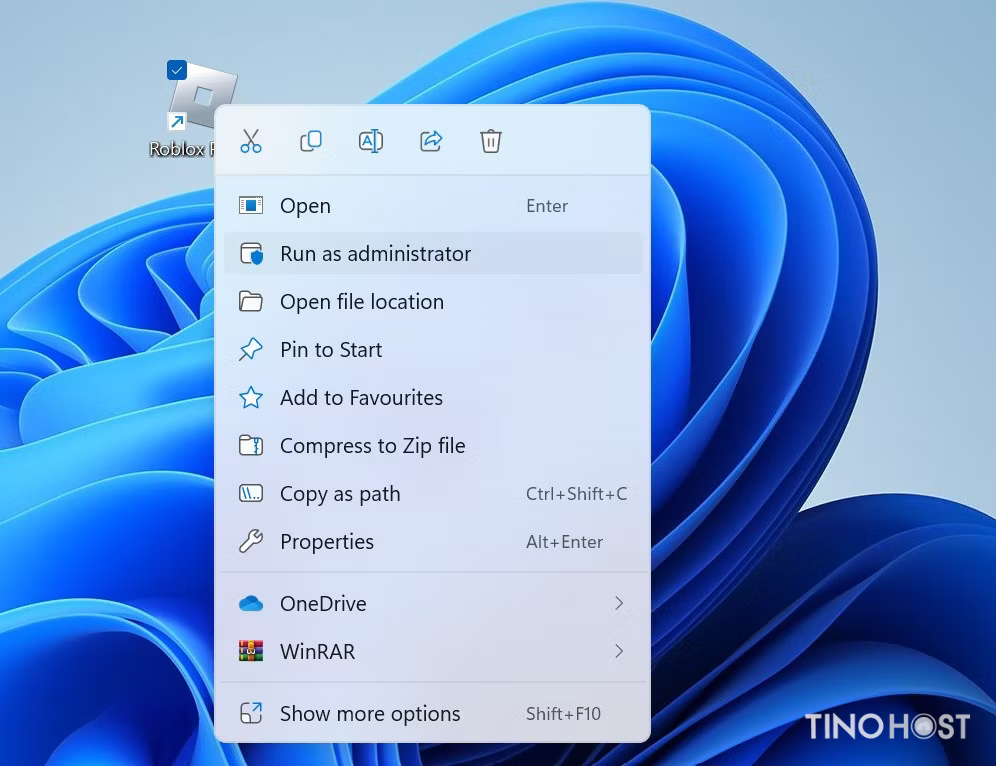
Cách 2: Nhấp chuột phải lên tệp exe của Roblox -> chọn vào Attributes -> chọn tab Compatibility -> tích vào ô Run this program as an administrator -> nhấp Apply -> OK.
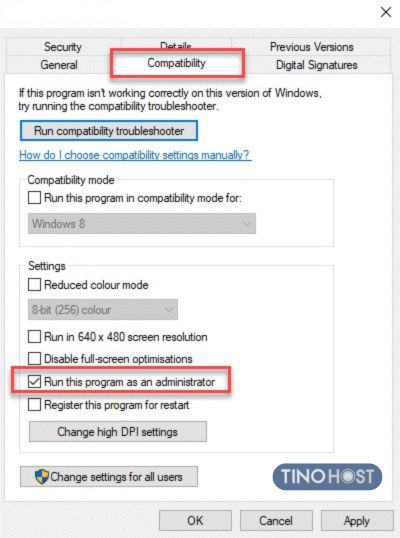
Sau đó, khởi động lại Roblox để xem đã khắc phục được lỗi hay chưa.
Cập nhật Driver card đồ họa
Bước 1: Nhấn tổ hợp phím Windows + X -> chọn Device Manager
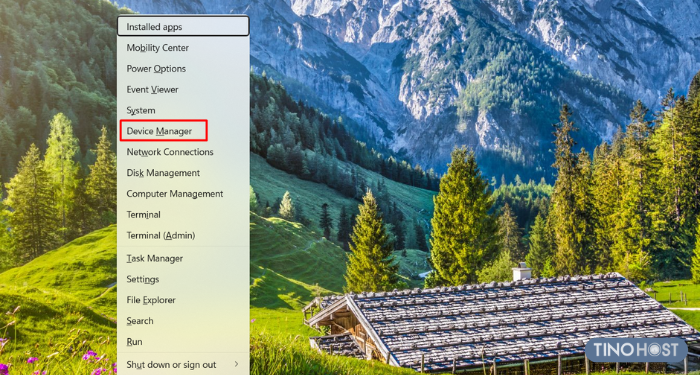
Bước 2: Tại đây, bạn sẽ thấy danh sách các phần cứng của máy tính. Hãy nhấp đúp chuột vào mục Display adapters để mở rộng danh sách.
Bước 3: Nhấn chuột phải vào thiết bị trong danh sách -> chọn Update Driver.
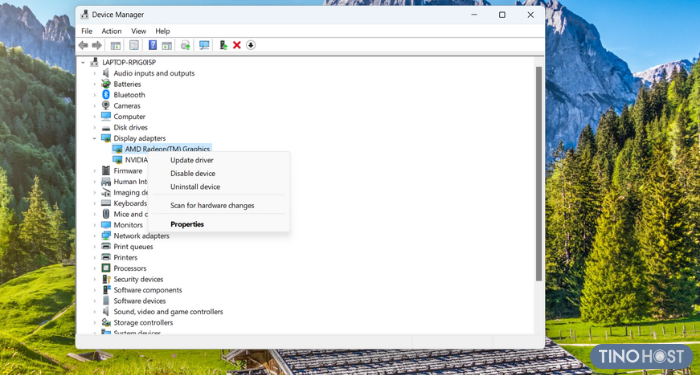
Bước 4: Chọn Search automatically for updated driver software để hệ thống Windows tự động tìm kiếm và cài đặt driver mới cho máy tính của bạn.
Tắt các chương trình chạy nền
Các chương trình chạy nền không cần thiết sử dụng nhiều tài nguyên hệ thống, từ đó làm chậm hiệu suất máy tính. Ngoài ra, việc các chương trình này có thể gây xung đột Roblox khiến ứng dụng không thể kết nối. Dưới đây là cách tắt các chương trình chạy nền đơn giản.
Bước 1: Nhấn tổ hợp phím Ctrl + Alt +Del (hoặc Ctrl + Shift + Esc tùy vào máy tính của bạn) -> chọn Task Manager.
Bạn cũng có thể nhấn chuột phải vào thanh taskbar để thực hiện.
Bước 2: Trong cửa sổ Task Manager, bạn chọn tab Processes (thường là mặc định). Tại đây, bạn sẽ thấy danh sách tất cả chương trình và ứng dụng đang chạy trên máy tính, bao gồm các chương trình chạy nền không cần thiết.
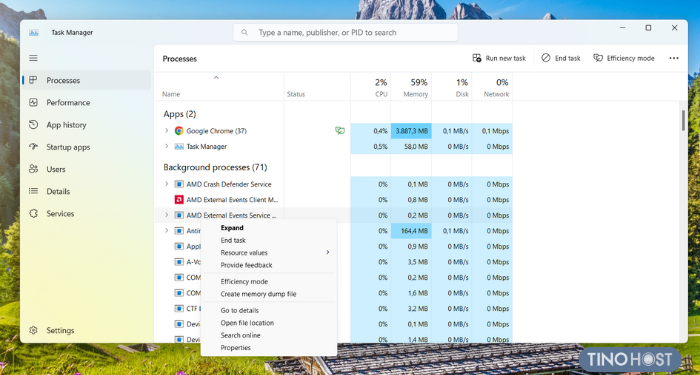
Bước 3: Ở phần Background Process, bạn hãy xác định các tác vụ không cần thiết rồi nhấp chuột phải lên tác vụ đó -> chọn End task để tắt tác vụ.
Vô hiệu hóa chương trình chống virus trên Windows
Bước 1: Mở cài đặt Windows bằng cách nhấn tổ hợp phím Windows + I.
Bước 2: Vào Privacy & security -> chọn tính năng Windows Security.
Bước 3: Nhấn chuột vào mục Virus & threat protection.
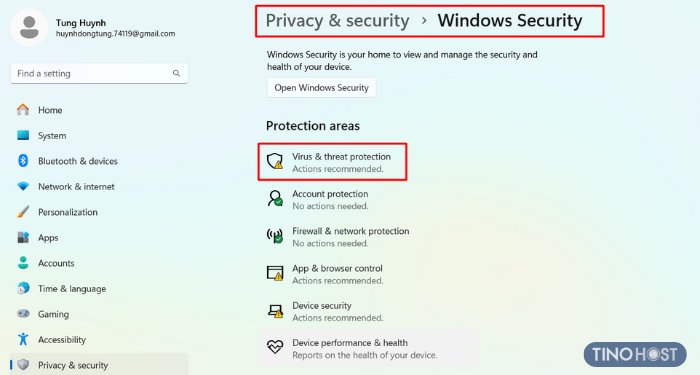
Sau đó, chọn Manage Settings ở mục Virus & threat protection settings.

Bước 4: Kéo thanh gạt sang trái tại mục Real-time protection để tắt tính năng chống virus trên máy tính.
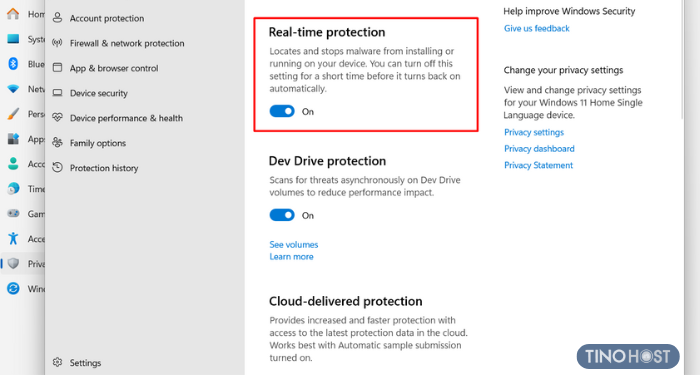
Tắt tường lửa Windows
Tường lửa trên hệ thống Windows cũng có thể chặn một số tệp trò chơi. Vì vậy, nếu bạn gặp sự cố kết nối với Roblox, bạn hãy thử tắt tường lửa tạm thời theo hướng dẫn sau đây:
Bước 1: Mở cài đặt Windows bằng cách nhấn tổ hợp phím Windows + I.
Bước 2: Vào Privacy & security -> chọn tính năng Windows Security.
Bước 3: Chọn mục Firewall & network protection.
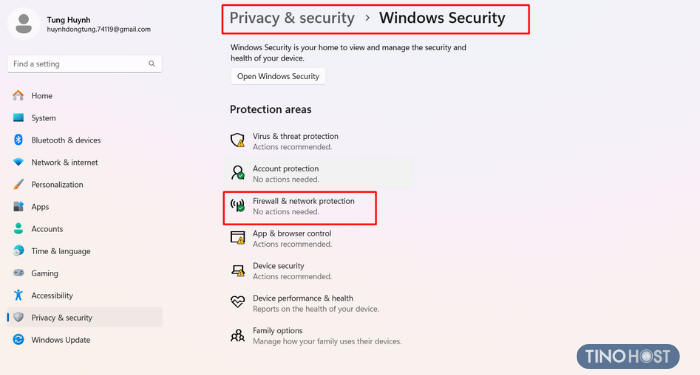
Bước 3: Chọn mạng mà bạn muốn tắt tường lửa (Public, Private hoặc Domain).
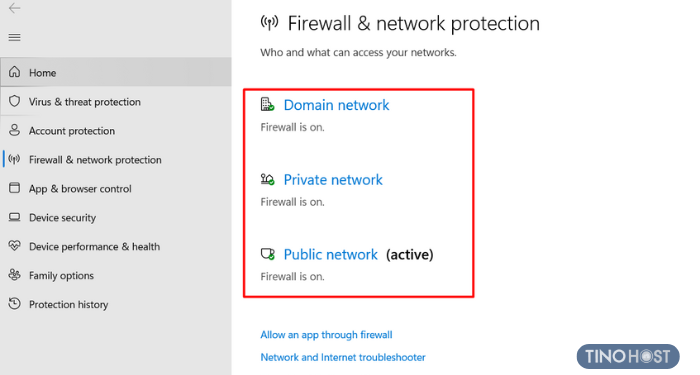
Bước 4: Kéo thanh gạt sang trái tại mục Microsoft Defender Firewall để vô hiệu hóa tường lửa.
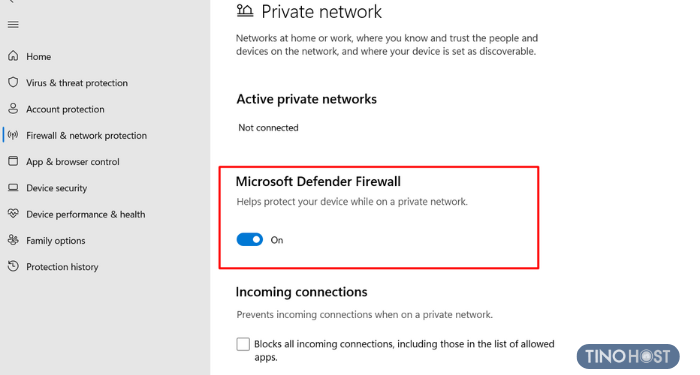
Sau đó, khởi động lại trò chơi để kiểm tra.
Tắt cài đặt Proxy
Bước 1: Mở cài đặt Windows bằng cách nhấn tổ hợp phím Windows + I.
Bước 2: Chọn mục Network & internet -> nhấn vào tính năng Proxy.
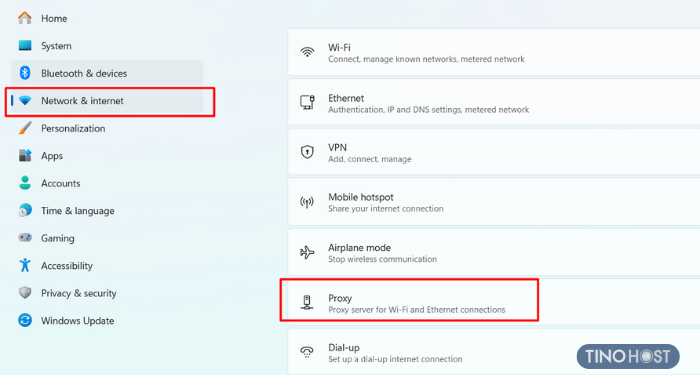
Bước 3: Lúc này, bạn chỉ cần kéo thanh gạt sang trái tại mục Automatically detecting settings.
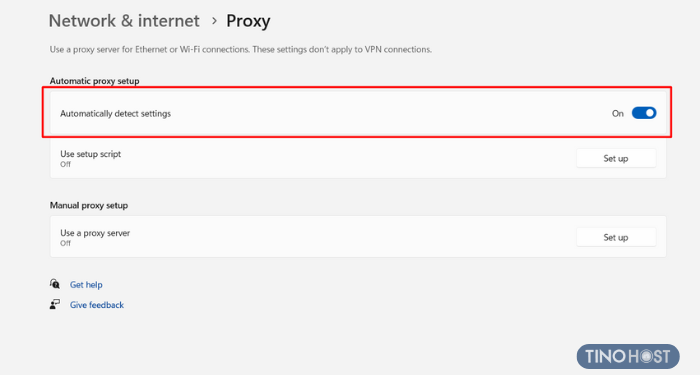
Đổi DNS
Bước 1: Mở Control Panel từ Menu Start. Sau đó, chọn mục Network and Sharing Center.
Bước 2: Nhấp vào mục Change adapter settings.
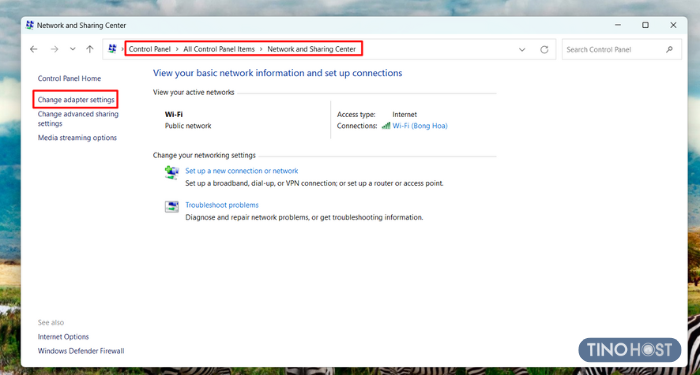
Bước 3: Nhấn chuột phải vào mạng mà máy tính bạn đang kết nối -> chọn Properties.
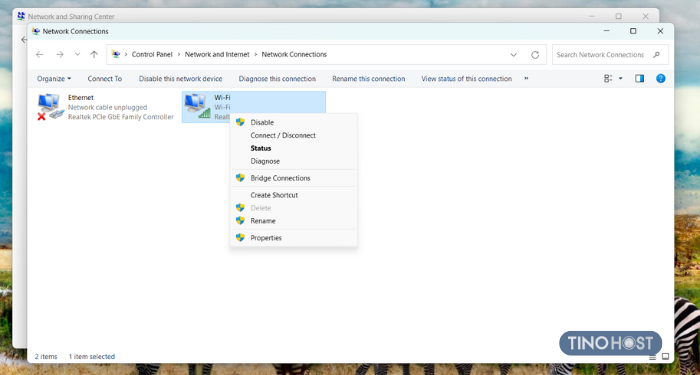
Bước 4: Nhấn vào Internet Protocol Version 4 (TCP/IPv4) -> chọn Properties.
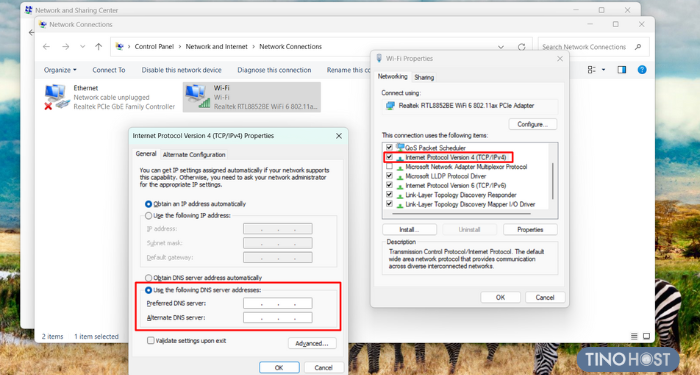
Bước 5: Tích vào mục Use the following DNS server addresses, sau đó, nhập vào 2 mục “Preferred” và “Alternate” của DNS lần lượt là:
- 1.1.1.1
- 1.0.0.1
Cuối cùng, nhấn OK -> Close để hoàn tất.
Bạn có thể tham khảo thêm bài viết: Một số cách đổi DNS Google trên máy tính để biết thêm chi tiết.
Xóa thư mục Roblox AppData
Bước 1: Nhấn Windows + E để mở File Explorer.
Bước 2: Chuyển đến thư mục sau: C:\users\yourusername\appdata\local\
Bước 3: Tìm thư mục Roblox -> nhấn Delete để xóa thư mục.
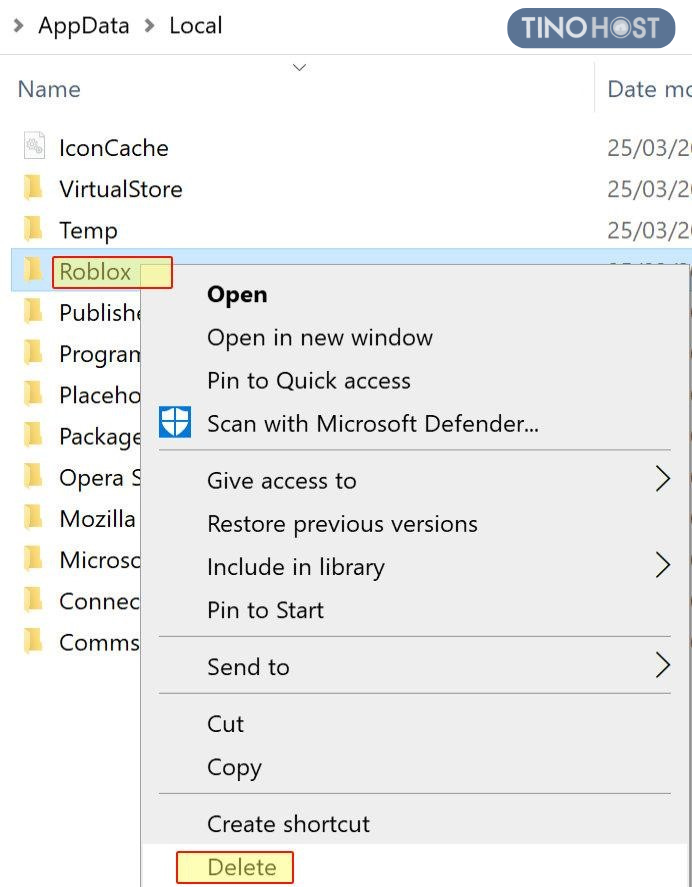
Cài đặt lại ứng dụng Roblox
Nếu những cách ở trên không hiệu quả, bạn hãy thử gỡ và cài đặt lại ứng dụng Roblox.
Bước 1: Bạn vào Control Panel -> chọn mục Programs.
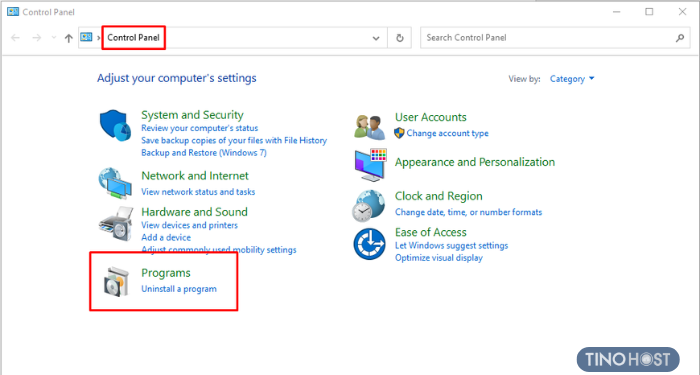
Bước 2: Chọn Programs and Features để truy cập vào danh sách các chương trình được cài đặt trên máy tính.
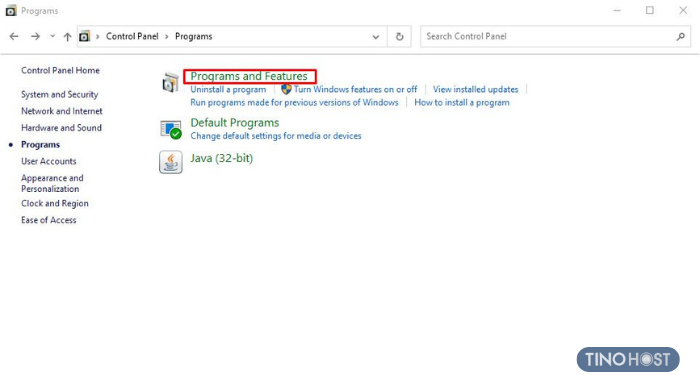
Bước 3: Nhấn vào ứng dụng Roblox player -> chọn Uninstall để gỡ cài đặt.
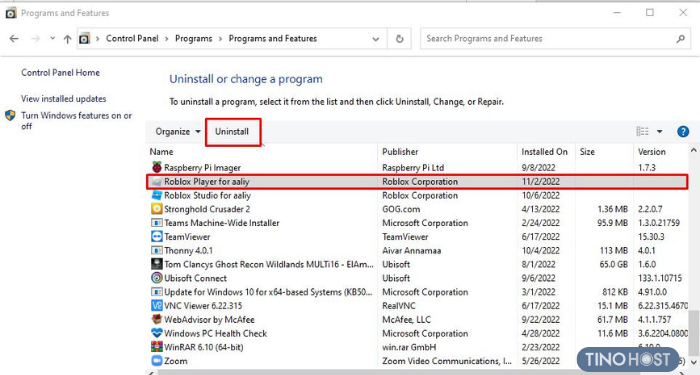
Bước 4: Tải xuống phiên bản mới nhất của Roblox từ trang web chính thức: https://www.roblox.com/download

Bước 5: Cài đặt Roblox và khởi động lại máy tính của bạn.
Trên đây là những cách khắc phục lỗi không vào được Roblox trên máy tính mà bạn có thể thử áp dụng. Hy vọng những thông tin này hữu ích và giúp bạn giải quyết được vấn đề của mình. Chúc bạn thành công!
Những câu hỏi thường gặp
Tắt tường lửa và chương trình diệt virus có ảnh hưởng đến máy tính không?
Tường lửa và chương trình diệt virus đóng vai trò như một rào chắn bảo vệ máy tính của bạn khỏi các mối đe dọa mạng như virus, phần mềm độc hại, hacker và các cuộc tấn công mạng khác. Khi bạn vô hiệu hóa các tính năng này, máy tính của bạn trở nên dễ bị tấn công hơn bởi các tác nhân độc hại.
Do đó, nếu có tắt tường lửa và chương trình diệt virus để kết nối với Roblox, bạn phải cài đặt phần mềm chống virus uy tín để bảo vệ máy tính của bạn. Đặc biệt là không cài đặt các chương trình, phần mềm từ các nguồn không rõ ràng.
Cập nhật Windows có giúp sửa lỗi kết nối Roblox?
Windows Update cung cấp các bản cập nhật cho hệ điều hành Windows, các trình điều khiển và các phần mềm đi kèm. Những bản cập nhật này có thể bao gồm các bản vá lỗi cho các lỗ hổng bảo mật, cũng như các bản sửa lỗi cho các sự cố đã biết có thể gây ra lỗi cho máy tính của bạn.
Do đó, bạn cũng có thể cập nhật lại hệ điều hành Windows để thử sửa lỗi kết nối Roblox.
Đã thử hết những cách trên nhưng vẫn không kết nối được với Roblox trên máy tính thì phải làm sao?
Nếu bạn đã thử tất cả các cách trên mà vẫn không thể kết nối với Roblox, bạn nên liên hệ với bộ phận hỗ trợ của Roblox để được trợ giúp thêm: https://en.help.roblox.com/hc/en-us
Bộ phận hỗ trợ của Roblox có thể giúp bạn xác định nguyên nhân chính xác của sự cố và cung cấp cho bạn giải pháp phù hợp.
Roblox có trên điện thoại không?
Roblox hỗ trợ đa nền tảng, cho phép bạn chơi game và kết nối với bạn bè trên nhiều thiết bị khác nhau (miễn có kết nối Internet), bao gồm máy tính, điện thoại thông minh, máy tính bảng, Xbox One và thậm chí cả kính thực tế ảo.
Do đó, nếu không thể kết nối Roblox với máy tính, bạn có thể tải về ứng dụng trên điện thoại để trải nghiệm.




















